
発売したばかりのモバイルルーターNEC「Aterm MR05LN」を購入しました。
私はスマホ以外でも別にWi-Fi環境が欲しくて、iPod touchを外出先でも使いたいなと購入しました。
「Aterm MR05LN」はSIMカードを2枚入れて、その都度切り替えられるデュアルSIMや、Bluetoothテザリングに対応していたり(iPhone不可)、LTE-Advancedで下り最大300Mbpsだったりと何かと話題の機種です。
先日引っ越したので、家でも使えなるのものを探していたところ、同じタイミングでモバイルルーター「Aterm MR05LN」が発売されたので早速買って使ってみました。
早速開封とSIMカードを接続をしてみたのでご紹介します。
モバイルルーターNEC「Aterm MR05LN」開封

ではモバイルルーターNEC「Aterm MR05LN」を開封していきます。

段ボールを開けると発砲スチロールがたくさん入っています。精密機器なので丁寧に入っていました。
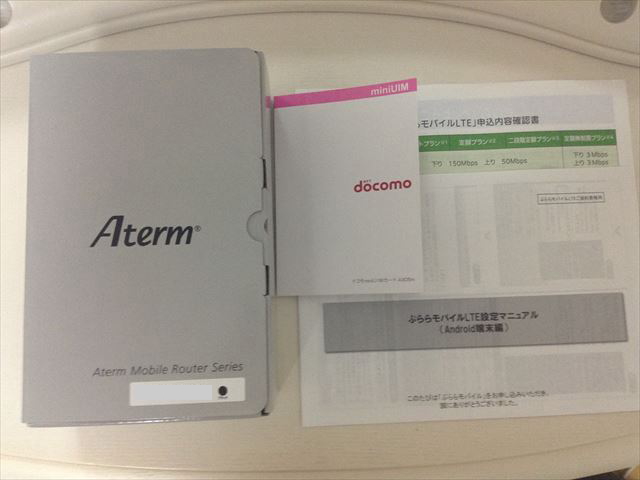
段ボールから取り出しました。左がモバイルルーターNEC「Aterm MR05LN」本体、モバイルLTE設定マニュアル(Android端末編・説明書)があります。
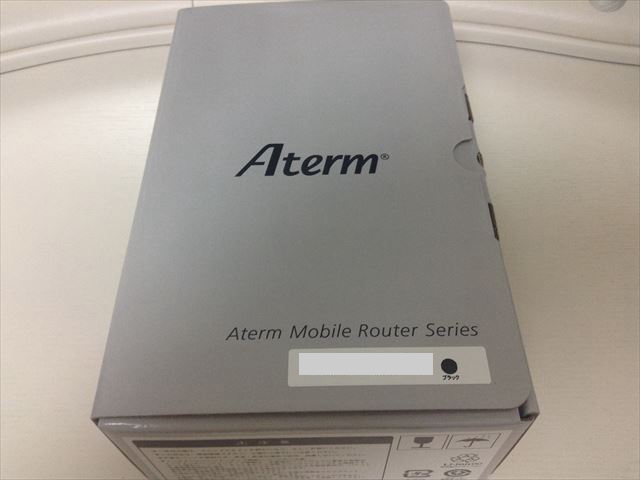
モバイルルーターNEC「Aterm MR05LN」を開封して設定していきます。

左に本体が、右にアダプター(充電器)が入っています。
その他LANケーブルや充電器を中継するUSBケーブル、クレードルも入っていました。(クレードルは購入者のみ入っています。)

モバイルルーターNEC「Aterm MR05LN」と中に入るバッテリー、アダプター、裏蓋です。
モバイルルーター「Aterm MR05LN」接続

別途購入した【UQmobile】を使って接続します。
データSIMの新規申し込み終了
残念ながらデータSIMのみの新規申し込みは終了しました。
他のプランを見てみる▼
公式サイト:auネットワークで月々980円(税抜)〜!【UQ mobile】
![]()
新規申し込みが終了したため、私はマイネオのデータSIMを利用しています▼
公式サイト:mineo(マイネオ)
※100円〜200円ぐらいで「SIMカードアダプター」が売られているので、nano→micoroに変換しましょう

micoroSIMを切り取ります。必要なのは右の方だけです。

手前に2箇所micoroSIMをさすことができます。
SIMカード1にさしてみました。その後バッテリー(充電池パック)を取り付けます。

裏蓋を付けるとNEC「Aterm MR05LN」の取付けは終了です。

「Aterm MR05LN」を手に持ってみました。薄くて持ちやすいですね。

家にいる時はクレードルにセットしています。結構便利かも。
(クーレドル付きとクレードルなしがあります)
「Aterm MR05LN」をWi-Fi接続設定
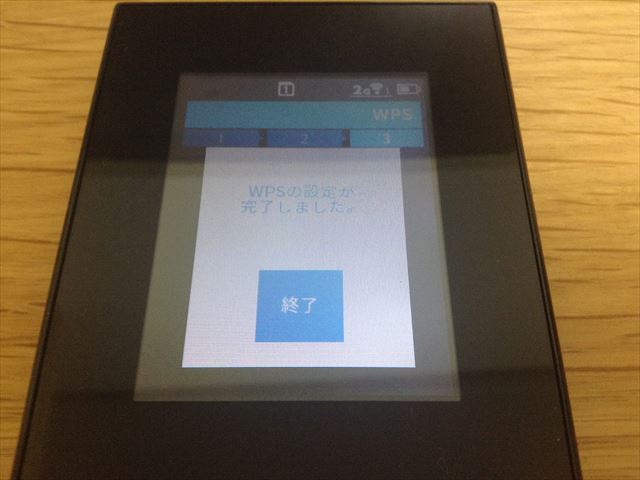
Wi-Fi設定はまずWPS(無線LAN機器同士の暗号化設定を容易に行えるようにする規格)をします。
これは説明通りにしていくと設定が簡単に出来ます。
もう一つAPN(接続先を指定する文字列)の方がわかりにくくて、手こずりました。どこに何を入力すれば良いのかってことがわかりにくかったんです。
答えは「設定マニュアル(Android端末編)」に書かれていました。知ってしまえば簡単ですね。
僕はAndroid端末を持っていないので、まったくこのマニュアルを見ていなかったのです。
何をやってもわからないので、最後にこのマニュアルを見たら載ってました(苦笑)。
このステップ8-9の左に書かれている「接続先の設定」に載っています。
APN:接続先の設定
- 名前:任意(UQ-MOBILE)
- APN:uqmobile.jp
- ユーザー名:uq@uqmobile.jp
- パスワード:書かれているパスワード
- 認証タイプ:PAPかCHAP
UQモバイルの場合はこれで接続出来ました。
UQモバイルの方ににユーザー名とパスワードが載っています。もちろんどこのSIMカードでもOKです。
WPSとAPNの両方の設定が出来て初めてインターネット(Wi-Fi)が繋がります。
設定できれば、「Aterm MR05LN」の左上にアンテナマークとLTEの文字が表示されますよ。
より詳しくは「Aterm MR05LNにUQモバイル「データ高速プラン」SIMを購入、申込手順~設定」にまとめています。
最後に

モバイルルーターNEC「Aterm MR05LN」を購入したので、外出先でも活躍してくれることでしょう。
スマホ以外にWi-Fi環境が欲しい方、インターネット代が高くて困っている方、iPod touchユーザーで外出先でもインターネットをしたい方にはおすすめです。
(UQモバイル「データSIM」の新規申し込みは終了したため、他のプランにする必要があります。私は現在、マイネオのデータSIMを利用しています)
さらに詳しく
